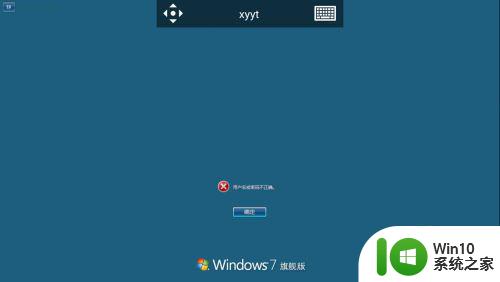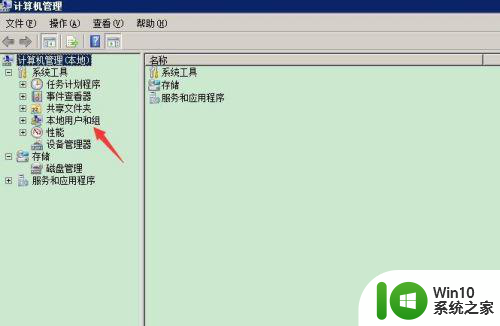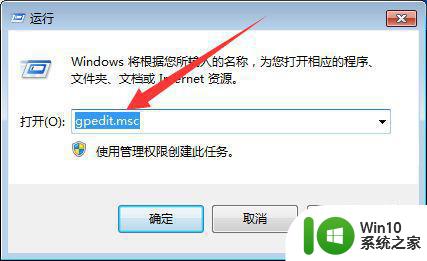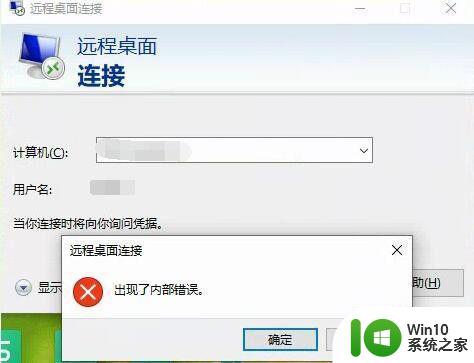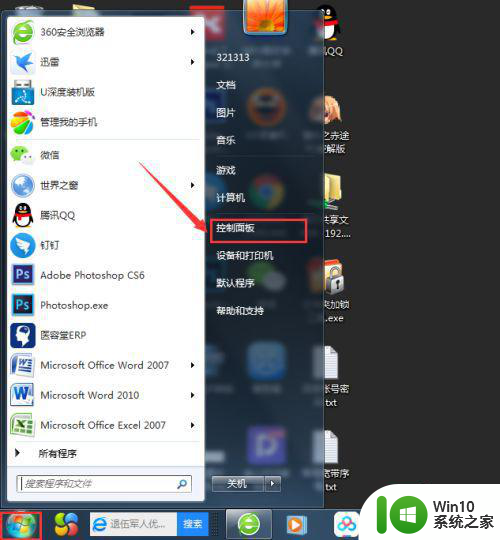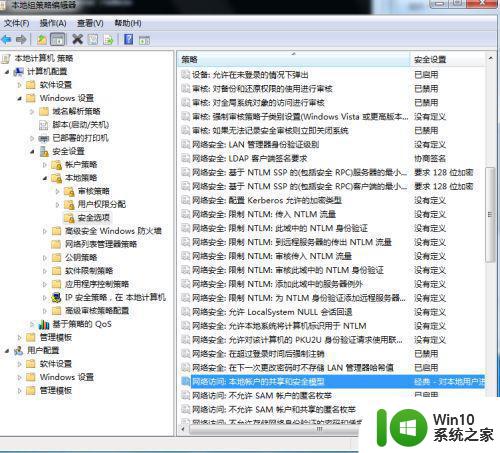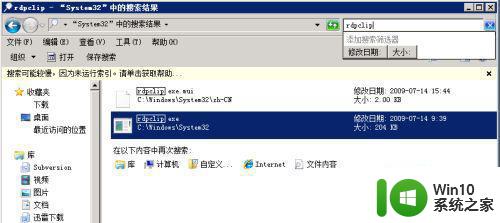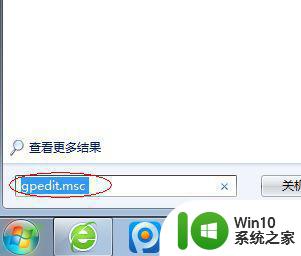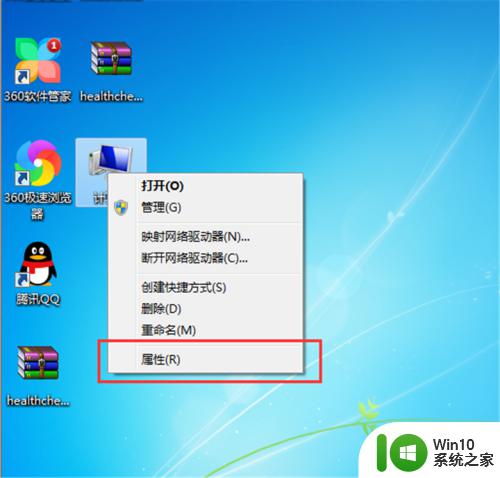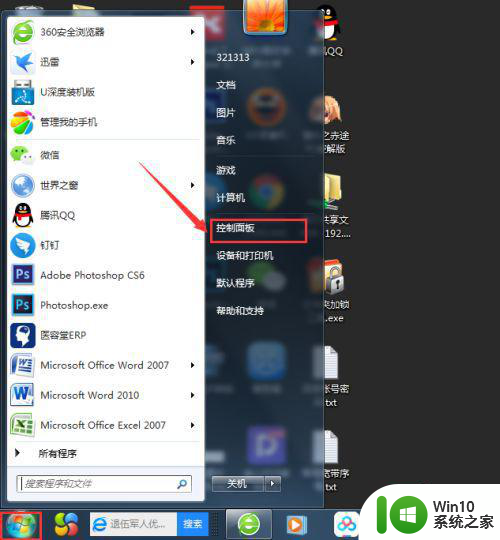win7远程桌面登录后密码错误自动返回怎么解决 Win7远程桌面登录密码错误无法连接怎么办
Win7远程桌面登录后密码错误自动返回的问题可能是由于输入错误密码或网络连接不稳定导致的,解决方法可以尝试重新输入正确的密码,确保网络连接正常,或者尝试重启电脑和路由器等设备。如果问题依然存在,可以尝试修改密码或联系网络管理员寻求帮助。在遇到Win7远程桌面登录密码错误无法连接的情况下,及时排查问题并采取有效解决措施是至关重要的。
具体方法:
1、远程服务器的用户名和密码都保证正确无疑情况下,我们先打开服务器,右键计算机→管理→设备管理器。
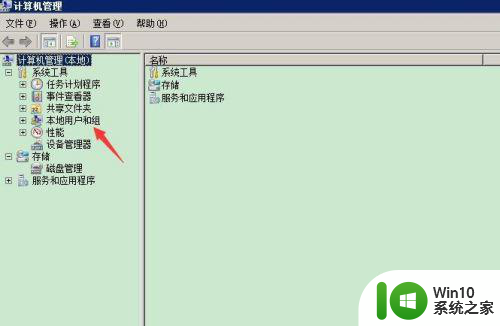
2。打开本地用户和组→用户,找到Guest用户,右键Guest→属性,正确的设置如下,设置完毕后,确定。
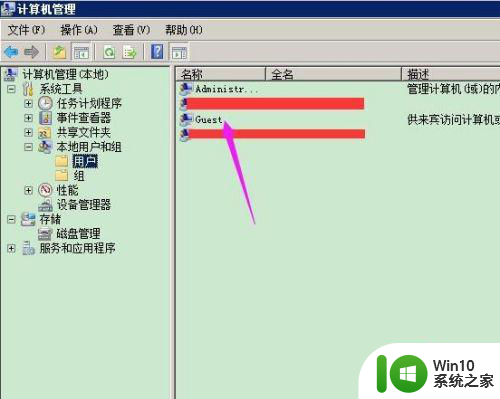
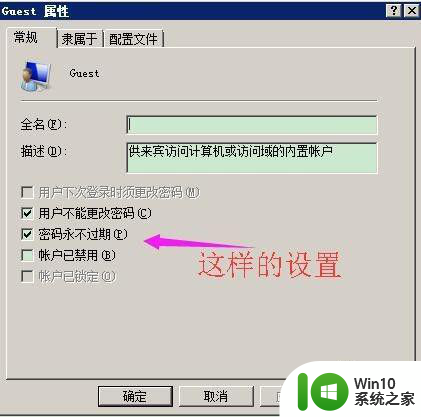
3。右键计算机→属性→远程设置,正确的设置如下,设置完毕后,确定。
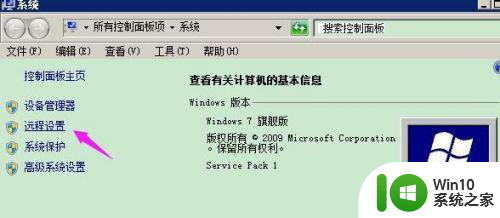
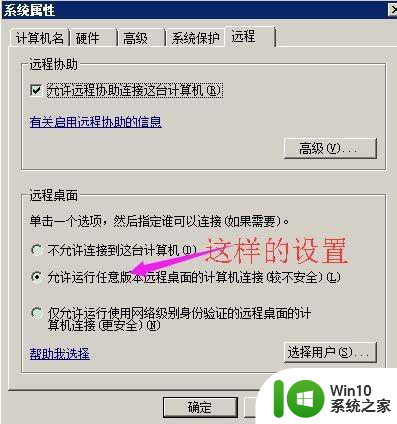
4、这样设置完毕后,就能正常远程连接了,如果还是不能连接,尝试重启服务器,服务器不好重启,我们可以使用命令重启,点击开始→搜索cmd→右键以管理员身份运行→输入命令:shutdown -r -t 2 回车,2秒后重启电脑。

5、以上步骤能解决大多数提示密码错误的问题,如果还是不能,尝试换种模式,确定,如下图。
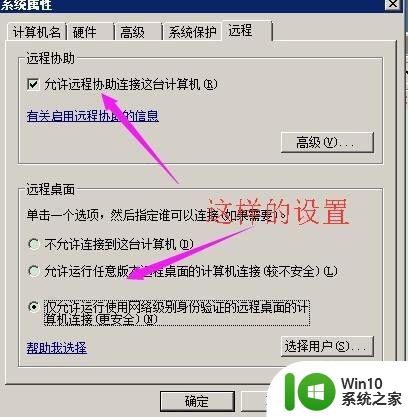
6、如果还是不行的话,就尝试用杀毒软件杀毒,或者重启网络等设置,这样设置后,基本就能正常远程连接了。

以上就是win7远程桌面登录后密码错误自动返回怎么解决的全部内容,有遇到这种情况的用户可以按照小编的方法来进行解决,希望能够帮助到大家。